相信很多朋友都遇到过以下问题,就是visual foxpro怎么设置默认目录。。针对这个问题,今天手机之家小编就搜集了网上的相关信息,给大家做个visual foxpro怎么设置默认目录。的解答。希望看完这个教程之后能够解决大家visual foxpro怎么设置默认目录。的相关问题。
近日有一些小伙伴咨询小编关于visual foxpro怎么设置默认目录呢?下面就为大家带来了visual
foxpro设置默认目录方法,有需要的小伙伴可以来了解了解哦。
visual foxpro怎么设置默认目录?visual foxpro设置默认目录方法

1、在工具栏中点击“工具”,然后再选择最下面的“选项”,点击一下。
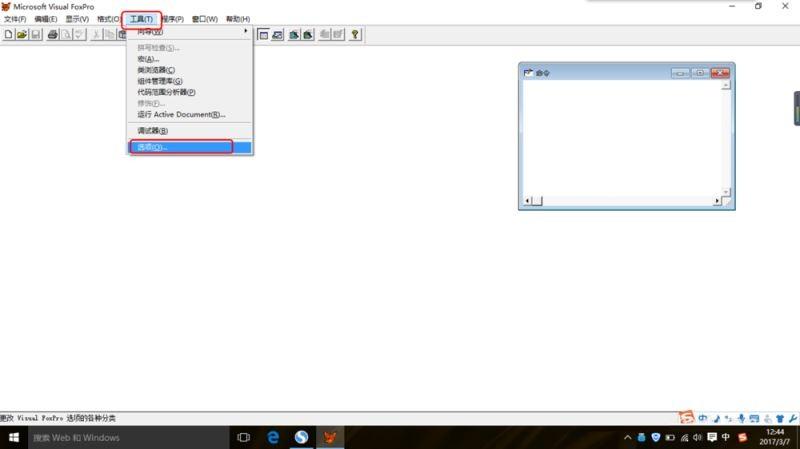
2、然后找到“文件位置”,点击一下。
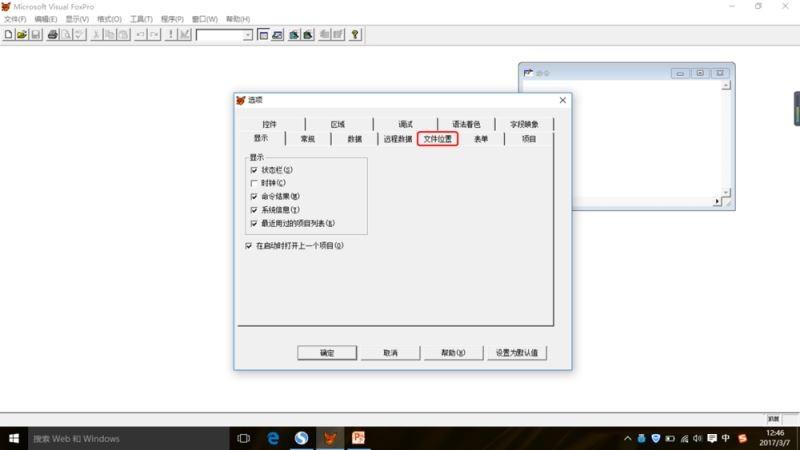
3、然后选择“修改”,点击一下。
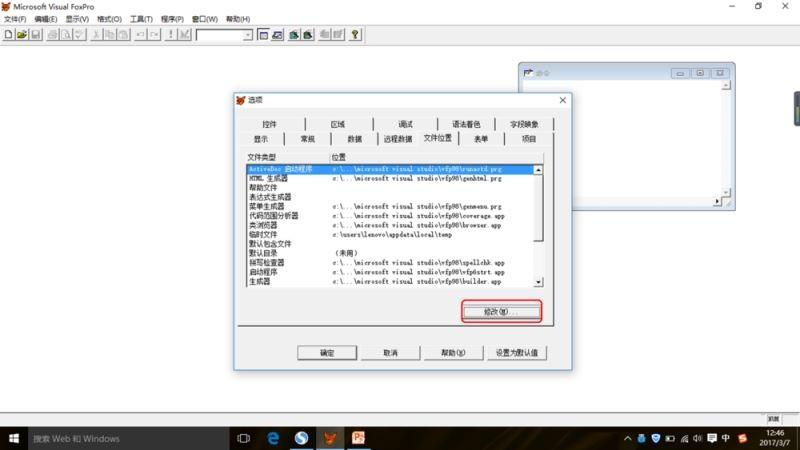
4、注意这一步不要急着按确定,因为你还没有找到自己的文件。正确的是,点击右边的曲云,如图。
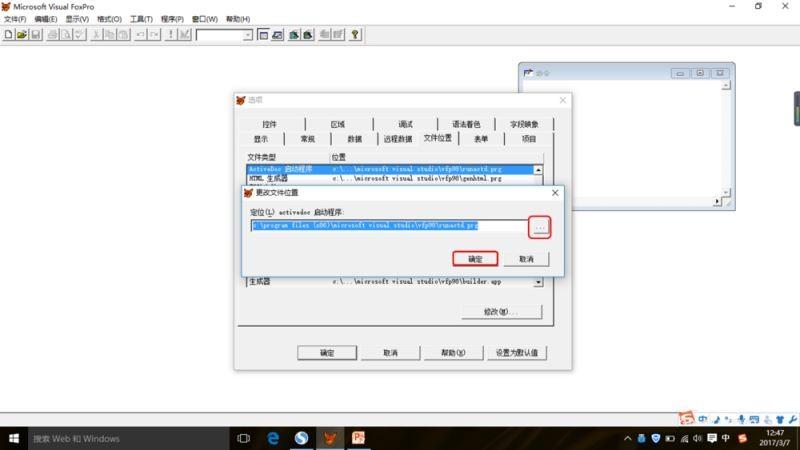
5、然后在“查找范围”中找到自己要保存的文档,如果没有,可以在我的电脑中创建一个新文件。

6、最后在下方输入自己的文件名,然后依次点击确认,最后退出即可。你可以试着输入一组数据,看看有没有保存到你的文件中。
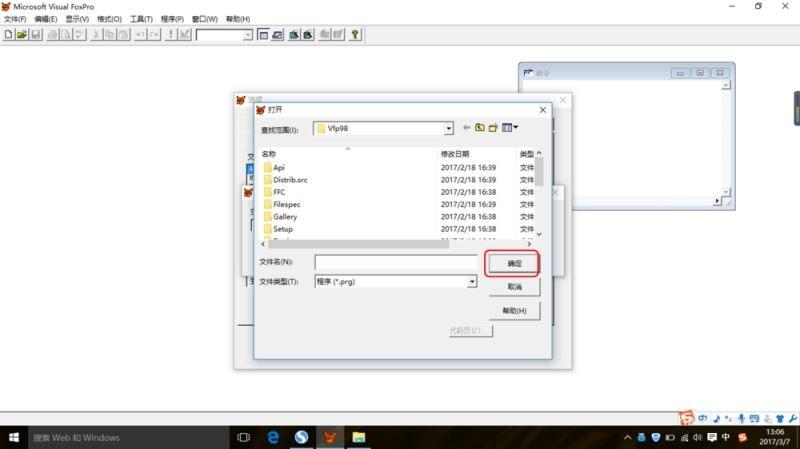
以上这里为各位分享了visual foxpro设置默认目录方法。有需要的朋友赶快来看看本篇文章吧!